Redmi K50i 5G anmeldelse: Xiaomi lancerer endelig Poco F2!
Redmi k50i 5g anmeldelse: xiaomi lancerer endelig poco f2! Xiaomi gør sig klar til at afsløre en ny enhed, Redmi K50i 5G, som forventes at være en …
Læs artikel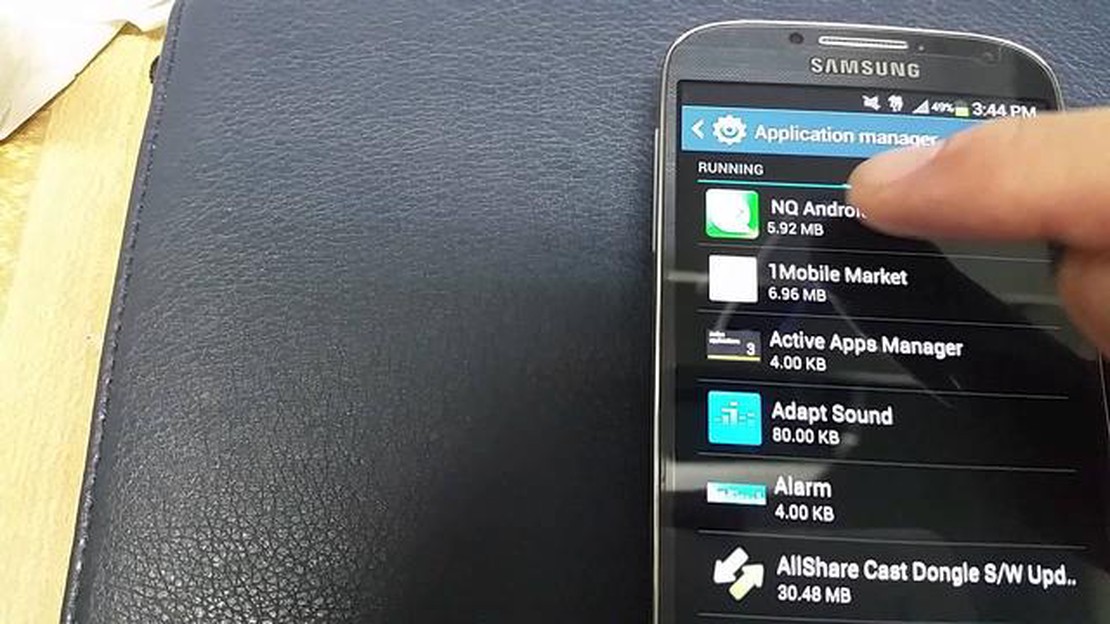
Har du problemer med dit Samsung Galaxy S5-kamera? Bare rolig, du er ikke alene. Mange brugere har oplevet problemer med deres S5-kamera, lige fra at det slet ikke virker, til at det giver slørede eller forvrængede billeder. Heldigvis er der nogle hurtige og nemme løsninger på disse problemer, som du kan prøve, før du kontakter kundesupport eller betaler for reparationer.
Ryd cache og data: En af de mest almindelige årsager til kameraproblemer på Galaxy S5 er en overbelastning af cache eller data. Dette kan ske over tid, når du tager billeder og optager videoer, hvilket får kameraappen til at blive langsommere eller helt holde op med at fungere. For at løse problemet skal du gå til Indstillinger > Programmer > Programstyring og derefter finde og vælge Kamera-appen. Herfra kan du rydde cache og data. Dette bør fjerne alle unødvendige filer eller indstillinger, som kan være skyld i, at kameraet ikke fungerer korrekt.
Opdater softwaren: En anden løsning på S5-kameraproblemer er at sørge for, at din enhed kører den nyeste software. Samsung udgiver jævnligt opdateringer, der løser kendte problemer og forbedrer den generelle ydeevne. For at se efter opdateringer skal du gå til Indstillinger > Om enheden > Softwareopdatering. Hvis en opdatering er tilgængelig, skal du følge instruktionerne på skærmen for at installere den. Når din enhed er opdateret, kan du prøve at bruge kameraet igen for at se, om problemet er løst.
Tjek for konflikter med tredjepartsapps: Nogle gange kan tredjepartsapps forstyrre kameraet på din Galaxy S5. For at finde ud af, om det er tilfældet, kan du prøve at genstarte din enhed i fejlsikret tilstand. Dette vil midlertidigt deaktivere alle tredjepartsapps, så du kan teste kameraet uden potentielle konflikter. For at gå i fejlsikret tilstand skal du slukke din enhed og derefter holde tænd/sluk-knappen nede, indtil Samsung-logoet vises. Slip tænd/sluk-knappen, og tryk derefter straks på knappen Lydstyrke ned, og hold den nede, indtil enheden er færdig med at genstarte. Hvis kameraet fungerer fint i fejlsikret tilstand, kan du prøve at afinstallere alle nyligt installerede apps og se, om det løser problemet.
Husk, at dette kun er nogle få løsninger, der kan hjælpe med at løse kameraproblemer på din Samsung Galaxy S5. Hvis ingen af disse metoder virker, anbefales det at kontakte Samsungs kundesupport eller besøge et certificeret reparationscenter for at få yderligere hjælp.
Hvis du ejer en Samsung Galaxy S5 og oplever problemer med, at kameraet ikke fungerer korrekt, er der et par hurtige og nemme løsninger, du kan prøve, før du søger professionel hjælp eller overvejer en udskiftning.
Hvis du følger disse hurtige og nemme løsninger, kan du løse kameraproblemer på din Samsung Galaxy S5 uden at skulle bruge tid og penge på professionel hjælp eller en udskiftning. Men hvis ingen af disse løsninger virker, er det bedst at konsultere en professionel for at diagnosticere og løse problemet.
Læs også: 6 vigtige tendenser inden for webudvikling i 2023
Der kan være flere grunde til, at kameraet på din Samsung Galaxy S5 ikke fungerer korrekt. Her er nogle af de mest almindelige:
Dette er blot nogle af de almindelige årsager til, at dit Samsung Galaxy S5-kamera måske ikke fungerer som forventet. Det er vigtigt at fejlfinde det specifikke problem, du står over for, for at finde den rette løsning.
| Problem | Mulig løsning |
|---|---|
| Tving appen til at lukke, ryd cache og data, opdater appen, eller prøv at bruge en anden kamera-app. | |
| Tom eller sort skærm, når kameraet åbnes | Genstart enheden, tjek for softwareopdateringer, eller udfør en fabriksnulstilling (som en sidste udvej). |
| Dårlig billedkvalitet eller fokusproblemer | Rengør kameralinsen, juster kameraindstillingerne, eller prøv at bruge en tredjeparts kameraapp med bedre funktioner. |
| Kameraet gemmer ikke fotos eller videoer | Tjek lagerpladsens tilgængelighed, flyt eller slet filer for at frigøre plads, eller formater SD-kortet, hvis det er nødvendigt. |
| Kameraet virker ikke efter en softwareopdatering | Ryd cache-partitionen, udfør en software-nulstilling, eller kontakt Samsungs support for yderligere hjælp. |
Ved at identificere den underliggende årsag til kameraproblemet, kan du tage de rette skridt til at løse det. Hvis problemet fortsætter, eller hvis kameraets hardware er beskadiget, anbefales det at søge professionel hjælp eller kontakte producenten for reparationsmuligheder.
Hvis du oplever problemer med, at kameraet på din Samsung Galaxy S5 ikke virker, er der flere fejlfindingstrin, du kan prøve for at løse problemet:
Hvis ingen af disse fejlfindingstrin løser problemet med, at kameraet ikke virker på din Samsung Galaxy S5, kan det være nyttigt at kontakte Samsungs support eller besøge et certificeret servicecenter for at få yderligere hjælp.
Læs også: Sådan fungerer dealer-spil på online casinoer: funktioner og fordele
Hvis du oplever problemer med kameraet på din Samsung Galaxy S5, kan det ofte give en hurtig og effektiv løsning på dit problem at kontakte supporten. Her er nogle trin, du skal tage, når du kontakter Samsungs support:
Husk, at det kan være en god idé at kontakte support for at løse kameraproblemer på din Samsung Galaxy S5. Sørg for at følge deres instruktioner og give nøjagtige og detaljerede oplysninger for at få den bedst mulige hjælp.
Der kan være flere grunde til, at dit Samsung Galaxy S5-kamera ikke virker. Det kan skyldes en softwarefejl, et hardwareproblem eller en tredjepartsapp, der forstyrrer kameraets funktionalitet.
Der er et par hurtige og nemme løsninger, du kan prøve for at løse problemet med, at kameraet ikke virker på din Samsung Galaxy S5. Du kan prøve at genstarte din telefon, rydde kameraappens cache og data, tjekke for softwareopdateringer eller deaktivere tredjeparts kameraapps, der kan være i konflikt med standardkameraappen.
Hvis ingen af de hurtige løsninger virker, kan du prøve at udføre en fabriksnulstilling på din Samsung Galaxy S5. Det sletter alle data på din telefon, så sørg for at tage backup af dine vigtige filer, før du går i gang. Hvis problemet stadig består efter en fabriksnulstilling, kan det være et hardwareproblem, og du bør overveje at kontakte Samsungs support eller tage din telefon med til en professionel tekniker for at få yderligere hjælp.
Selvom det ikke er muligt helt at undgå, at kameraet ikke virker, er der nogle få ting, du kan gøre for at minimere risikoen for, at det sker. Sørg for at holde din telefons software opdateret, undgå at installere ukendte eller mistænkelige tredjepartsapps, og ryd regelmæssigt cache og data i kameraappen, så den kører problemfrit.
Redmi k50i 5g anmeldelse: xiaomi lancerer endelig poco f2! Xiaomi gør sig klar til at afsløre en ny enhed, Redmi K50i 5G, som forventes at være en …
Læs artikelDe 5 bedste telefoner, der ikke er fremstillet i Kina i 2023 Når man skal vælge en ny smartphone, er der mange, der bekymrer sig om, hvor deres enhed …
Læs artikelDe 5 bedste kabale-kortspil til Android i 2023 Hvis du er fan af kabale-spil og ejer en Android-enhed, så er du heldig. Med udviklingen inden for …
Læs artikelSådan løser du NBA 2K23-fejlkode 727e66ac (komplet guide) Hvis du er fan af NBA 2K23 og er stødt på fejlkoden 727e66ac, er du ikke alene. Denne …
Læs artikelSådan reparerer du en Galaxy Note8, der viser en overophedningsmeddelelse og bliver ved med at genstarte af sig selv Overophedning er et almindeligt …
Læs artikelZoom crasher med det samme på Android. Her er løsningen! Hvis du er Android-bruger og oplever et konstant crash, når du forsøger at åbne Zoom, er du …
Læs artikel